こういった疑問に答えます。
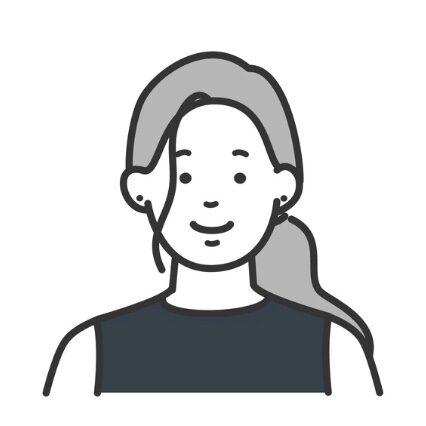
書いた人
ITやネットの知識ゼロからブログをはじめた主婦です。いまではブログで月1〜2万円ほど稼げるようになりました。
ブログはパソコンで書くものだと思っていませんか?
いえいえ、じつはスマホでも書くことができるんです!
今回は、ブログをスマホで書くメリット・デメリットや、スマホでもできるブログの始め方について紹介します。
ブログ執筆の際にわたしが実際にやっているスマホの使い方や、おすすめの便利ツールなどもあわせて紹介します。

パソコンは苦手だけど、ブログに興味がある
毎月数万円の副収入をブログで得たい
こんな人はぜひ参考にしてくださいね。
もくじ
主婦がスマホでブログを始めるメリットとデメリット
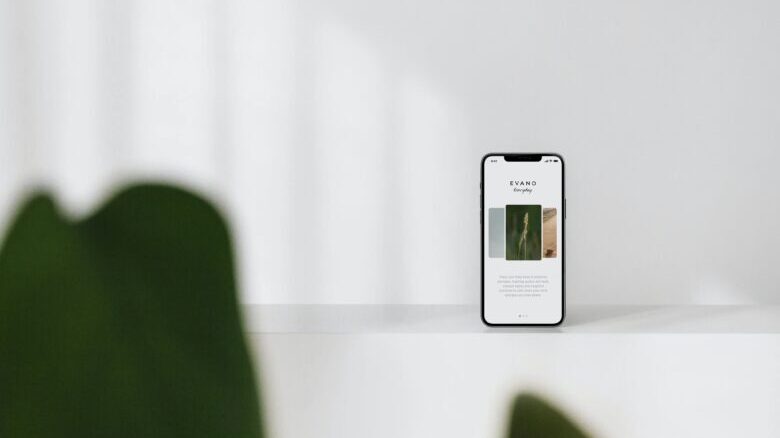
一般的にブログはパソコンの方が向いているといわれています。
しかし、むしろスマホならではのメリットもたくさんありますよ。
- スキマ時間を活用して、いつでもどこでもブログが書ける
- タイピングが苦手な人でもブログが書ける
- 写真や動画を手軽にアップロードできる
- SNSとの連携が簡単
- 初期費用をおさえられる
メリット①スキマ時間を活用して、いつでもどこでもブログが書ける
家事や育児で忙しい主婦にとって、まとまった時間を確保するのはなかなか難しいですよね。スマホなら、ちょっとしたスキマ時間を活用してブログを書くことができます。
- 通勤時間の電車やバスの中で
- 寝る前のベッドの中で
- 外出中や旅行先で
パソコンだと持ち運びしづらい場所でも、スマホならいつでもどこでも記事が書けます。
メリット②タイピングが苦手な人でもブログが書ける
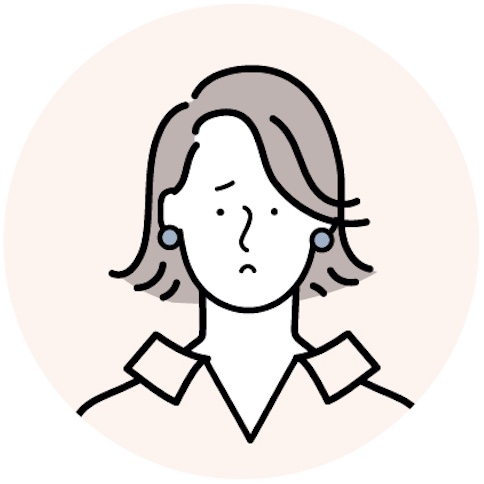
パソコンのタイピングが苦手だから、わたしにはブログは無理…
とあきらめていませんか?
もしそうなら、もったいないです!
スマホなら、パソコンと同じようにブログを書くことができます。「パソコンのタイピングは苦手だけど、スマホのフリック入力は得意!」という人は、あきらめずにブログに挑戦してみましょう。
メリット③写真や動画を手軽にアップロードできる
撮った写真や動画のアップロードが簡単にできるのも、スマホならではの魅力です。
わたしもレビュー記事に載せる写真は、
スマホで商品の写真を撮る→スマホでブログにログイン→写真をアップロードする
というようにしています。
文章だけだとなかなか伝わりづらいものは、写真を使うことで一気に伝わりやすくなります。
愛用品や便利グッズのレビュー記事など、写真をたくさん使いたい人はスマホが便利です。
メリット④SNSとの連携が簡単
スマホなら、インスタグラムやツイッターなどのSNSと簡単に連携することができます。
ブログで書いた記事をSNSで拡散すれば、よりたくさんの人にアクセスしてもらうことも可能ですよ。
メリット⑤初期費用をおさえられる
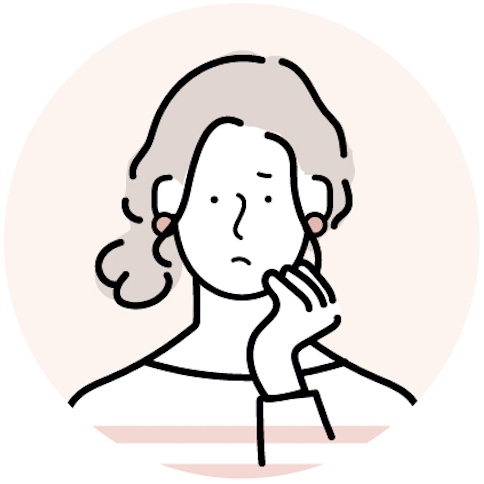
パソコンを買うのは金額的にちょっとためらってしまう…
という人もいるかと思います。スマホなら初期費用をおさえながらブログを始められるので、なるべくお金をかけたくない人におすすめです。
ちなみに、わたしは中古で3〜4万円のパソコンを購入しました。ブログは文章さえ書ければ何でもいいので、中古の安いパソコンでも全然OKですよ!
つづいてデメリットです。
- 長文をスマホで書くのはしんどい
- 文字の装飾など、細かい作業はパソコンの方が早い
デメリット①長文をスマホで書くのはしんどい
記事によりますが、1記事あたりだいたい2,000〜5,000字になることが多いです。文章が長くなると、スマホで書くのはしんどいかもしれません。
デメリット②文字の装飾など、細かい作業はパソコンの方が早い
- 文字にアンダーラインを引くなどの細かい作業
- 画像を編集する
- 記事の管理
などはパソコンでやった方が便利な場合もあります。
しかし、アプリを使うことで解決できるものもあります。おすすめのアプリについては、記事の後半で紹介しますね。
デメリットはあるものの、スキマ時間をフルに活用できるのがスマホの魅力。
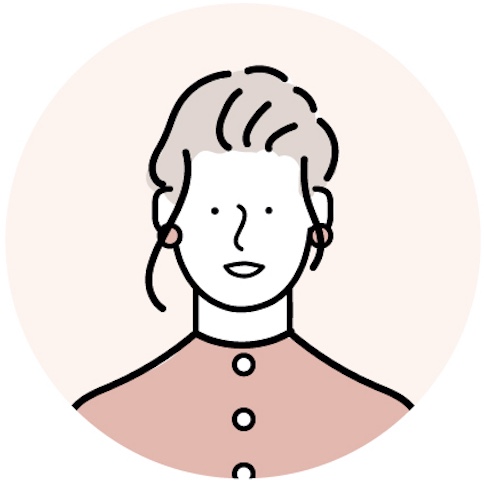
なかなかまとまった時間がとれない…
タイピングは苦手だけどスマホならブログをはじめられそう!
という人は、ぜひスマホを活用してみてくださいね!
スマホでもOK!主婦ブログの始め方【5ステップで解説】
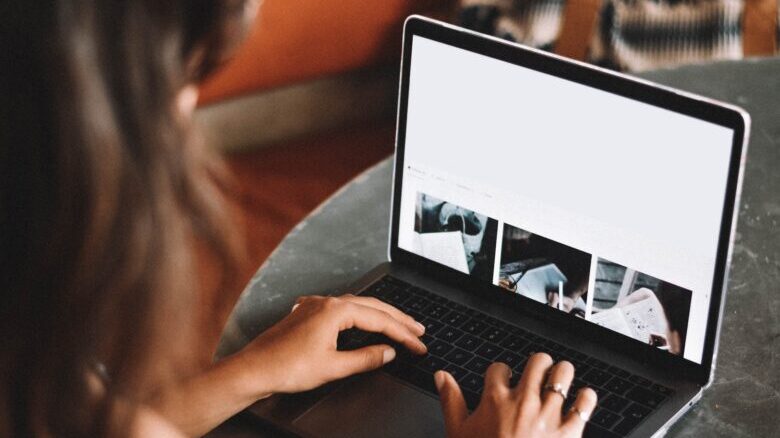
具体的なブログをはじめる手順は、以下のとおりです。
WordPress(ワードプレス)でブログを開設する
書くテーマを決める
記事を書く
ASPに登録して記事に広告を貼る
改善しながら記事を書く
順番に詳しくみていきましょう。
ステップ①WordPress(ワードプレス)でブログを開設する
まずは、WordPress(ワードプレス)でブログを開設します。
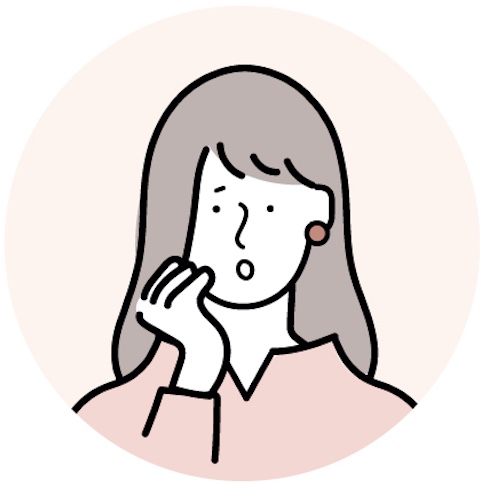
そもそもワードプレスって何?
ワードプレスは、ブログを運営するためのツールのことです。ワードプレスの画面で記事を編集・削除したり、ブログ全体のデザインをいじったりすることができます。
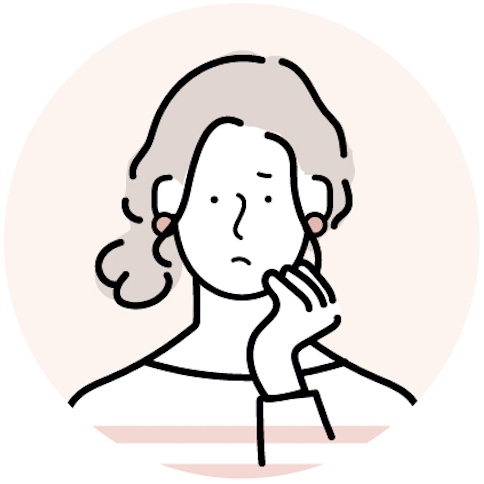
はてなブログやアメブロなどの無料ブログとは違うの?
無料ブログはその企業の土地(サーバー)を借りてブログを書く、といったイメージです。無料で使えるので費用がかからないといったメリットがありますが、サービスが終了すると記事が書けなくなってしまうというデメリットもあります。
一方で、ワードプレスは自分で土地(サーバー)を借りてブログを運営する、といったイメージです。サーバー代(月1,000円程度)などの費用はかかりますが、自分で辞めない限りずーっと続きます。
また広告を自由に貼れるため、ブログの収益化の面においても、無料ブログよりワードプレスの方が優れています。
ブログをはじめるならワードプレス一択!
↓ワードプレスと無料ブログの違いについてより詳しく知りたい人は、こちらの記事もご覧ください。
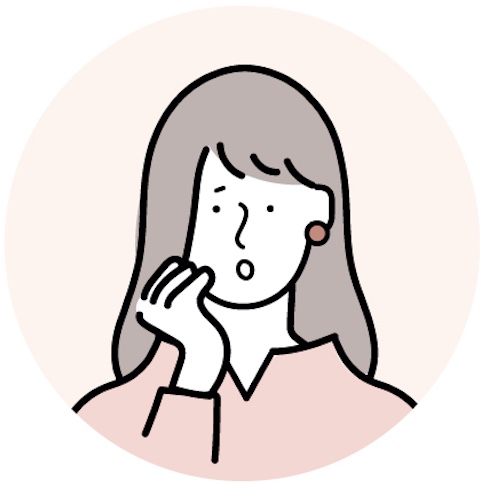
でも、ブログ開設ってなんだか難しそう…
という人は、ConoHa WINGの「かんたんセットアップ」がおすすめです。
ConoHa WINGの「かんたんセットアップ」は、ブログに必要な
- レンタルサーバー
- ドメイン
- テーマ(ブログ全体のデザインのテンプレート)
をまとめて申し込むことができます。初期設定も簡単なので、初心者さんでもすぐにブログをはじめられますよ。
当サイトも、ConoHa WINGを利用しています。
最短10分くらい、慣れていない人でも30分くらいでブログを開設が可能です!公式サイトで画像付きで申し込み方法も書かれているので参考にしてくださいね。
≫ ConoHa WING 公式サイト↓こちらの記事でも、ブログの始め方について詳しく解説しています。
ステップ②書くテーマを決める
ワードプレスでブログの開設が終わったら、書くテーマを決めます。
書くテーマは、何でもOKです。
家電、旅行、節約・家計、育児、語学、資格の勉強方法、ダイエット、美容、趣味など…
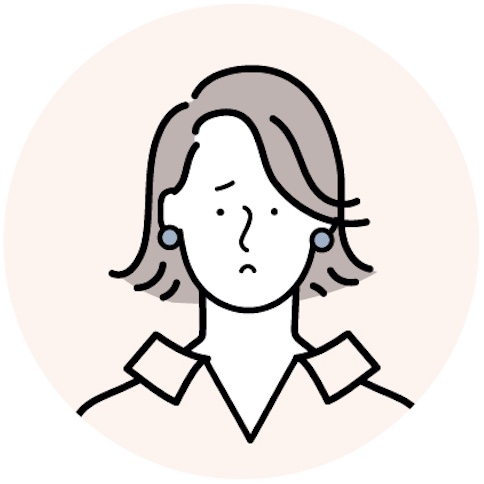
何を書いたらいいのかわからない〜!
という人は、自分が1年以上続けている分野を洗い出してみましょう。
1年以上の経験がなくても、これから続けていきたいことや、調べるのが苦にならないことでもOKです。普段使っている商品やサービスのレビュー記事なんかもおすすめです。
また、ジャンルは1つでなくてもかまわないので、思いつくものはできるだけピックアップしておきましょう!
ただし、おすすめできないジャンルもあります。
YMYLのジャンルは避けましょう。
YMYLとは「Your Money Your Life」の頭文字をとったものです。健康やお金など、人々に大きな影響を与えるジャンルは専門家じゃないとGoogleから評価されにくいため、避けるのがベターです。
ステップ③記事を書く
ジャンルを決めたら、あとはひたすら記事を書きます。
とはいえ、
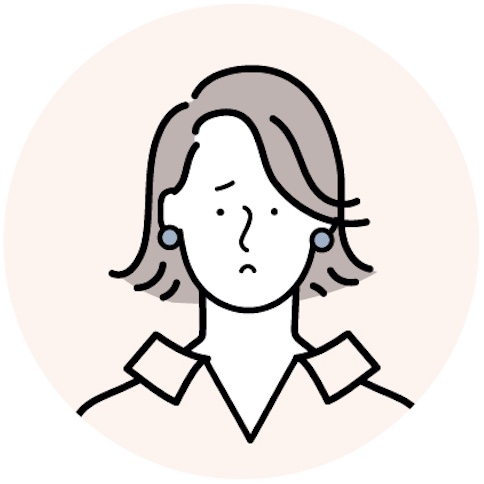
自分の文章に自信がない…
どうやって書けばいいかわからないよ〜!
という人は、本で勉強するのがおすすめです。↓以下の記事で、初心者さんにおすすめの本を紹介しています。
最初のうちは1記事書き上げるのでさえ何日もかかりますし、納得のいく文章が書けないかもしれません。わたしも、こんな記事公開していいんだろうか、、と迷うレベルで文章が下手でした。笑
でも、本で勉強したり、記事を10本、20本と積み重ねていくうちにだんだんクオリティが上がっていくのを実感できました。自信を持ってどんどん書き続けてください!
ステップ④ASPに登録して記事に広告を貼る
ある程度記事を書いたら、ASPに登録します。
ASPとは:さまざまな商品やサービスの広告と、わたしたちブロガーを仲介する企業のこと。
ブログは記事に広告を貼ることで収益が発生するので、ASPへの登録が必須です。
たとえば
- 楽天やAmazonで売っている〇〇の商品の広告を貼りたい
- DMM英会話の広告を貼りたい
- ホットヨガLAVAの広告を貼りたい
など
広告を貼るには、広告を出している企業と契約(といっても簡単なもの)する必要があります。しかし、企業ごとにいちいち契約するのは大変ですよね。
そこで、ASPを活用するというわけです。
ASPにはさまざまな企業が広告を出しています。ASPに登録することで、簡単にたくさんの企業の広告と提携することができます。
初心者さんにおすすめのASPは、
- A8.net
- もしもアフィリエイト
- afb
- バリューコマース
の4つです。どれも大手のASPで信頼でき、広告の種類も豊富です。それぞれ扱っている広告の種類や単価が違うので、複数のASPに登録しておきましょう。
どれも無料で会員登録できます。
ちなみに、
- A8.net
- もしもアフィリエイト
この2つはブログを持っていなくても会員登録できるので、「とりあえずどんな広告があるのかみてみたい」という人にもおすすめです。
≫ もしもアフィリエイトステップ⑤改善しながら記事を書く
ASPにも登録して広告も貼れたら、あとは改善しながら記事を書き続けましょう。
とある調査によると、ブログを何年も続けられる人はごくわずかだそうです。
- ブログを1年以上継続:30%
- ブログを2年以上継続:10%
- ブログを3年以上継続:3%
ブログは育つまでに時間がかかります。当サイトも、収益が発生したのは半年経ってからで、金額は数十円でした。
ブログのやる気が起きなくて月に一度しか更新してないときもあれば、「こんなのやってられないわ!」と何ヶ月も放置してた時期もありました。でも、辞めずに続けたらいまでは毎月安定して1〜2万円稼げるようになりました。
1年続ければ、それだけで上位30%に入れます。
月に1記事でもいいので、あきらめずコツコツと続けていきましょう!
スマホでブログを書くときのコツと注意点
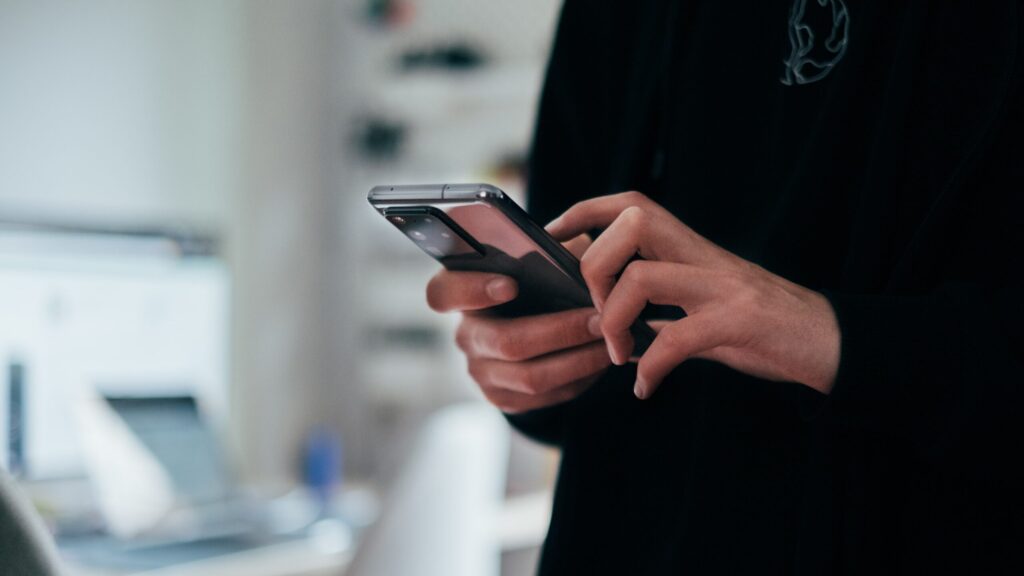
さいごに、スマホでブログを書く際のコツや注意点についてまとめました。
より効率的に作業するならスマホとパソコン両方使うのがおすすめ
効率を重視するなら、スマホとパソコン両方を使うのがおすすめです。スマホだけでも書けなくはないですが、やはりパソコンも持っていると、より便利です。
わたしはブログを書くときは、ざっくりこんな感じで進めています。
- 下調べ(上位サイトをみてみる)
- 構成作成
- 本文執筆
- 本文見直し
- ワードプレスに記事を入れる
- 文字などの装飾
- アイキャッチ(記事の見出しとなる画像)の作成
わたしの場合は、
- 本文の執筆
- 本文の見直し
この2つは移動時間にスマホでやることも多いです。とくに本文の見直しはパソコンを開かなくてもスマホで十分なのでおすすめです。
本文をザーっと書いてしまって、少し時間が経ってから、電車の中などのスキマ時間にスマホで見直し・修正しています。
使用するアプリやメモは、スマホとパソコンで同期できるかどうかチェックしよう
記事の下書きに使うアプリやメモは、スマホとパソコンで同期できるものがおすすめです。
スマホとパソコン両方を使って執筆する場合は、同期できないものだと、どちらかで更新しても反映されないので管理が面倒です。
ということで、スマホ・パソコンで同期できる、ブログ執筆に役立つおすすめアプリをさいごに紹介しますね。
スマホ・パソコンに同期できる!ブログ執筆に役立つおすすめアプリ3選

おすすめアプリ①Googleドキュメント
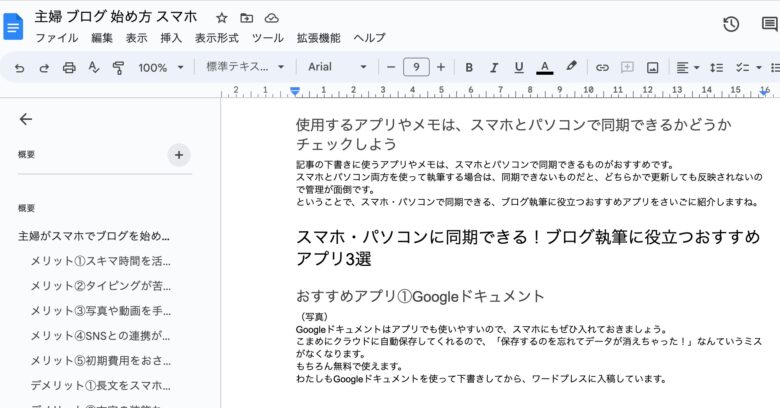
Googleドキュメントはアプリでも使いやすいので、スマホにもぜひ入れておきましょう。
こまめにクラウドに自動保存してくれるので、「保存するのを忘れてデータが消えちゃった!」なんていうミスがなくなります。
もちろん無料で使えます。
画像はこの記事の実際の下書きです。
おすすめアプリ②iPhone・Macbookのメモ
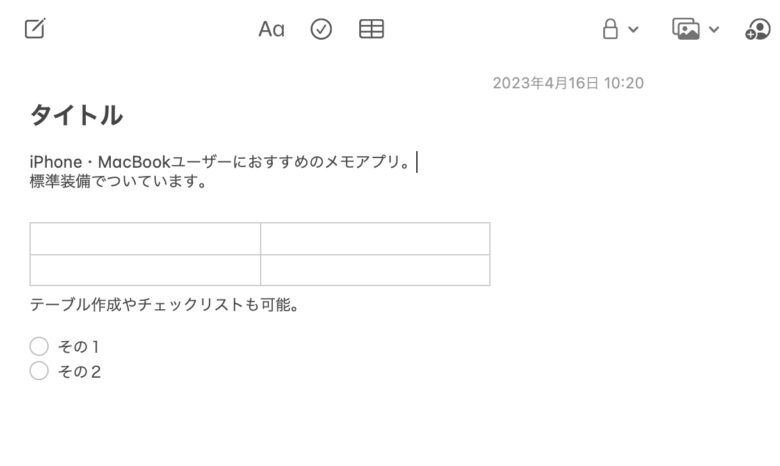
iPhone・Macbookユーザーは、標準装備でついているメモアプリもおすすめです。
アプリのダウンロードが面倒な人や、グーグルアカウントを持っていない人はこちらの方が使いやすいかもしれません。
同期できる下書きのアプリはEvernoteなどほかにもたくさんあります。いろいろ試してみて、ぜひ自分にあったものを見つけてくださいね!
おすすめアプリ③Canva
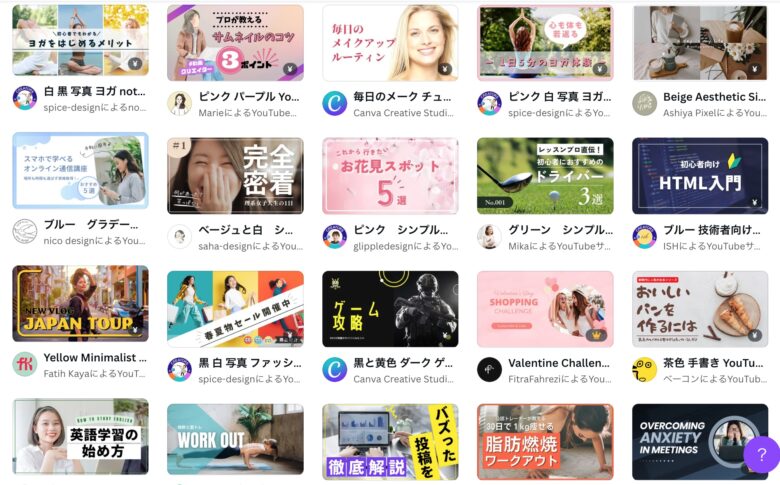
Canvaはノンデザイナーでも簡単にデザインが作成できる無料のアプリです。
ブログのアイキャッチ作成は、このCanvaがめちゃめちゃ便利です。
Canvaの魅力はなんといってもテンプレートの多さ!おしゃれなテンプレートが豊富にあるので、ちょっと文字を変えるだけで簡単にプロっぽいアイキャッチになります。
無料版でも十分使えますが、有料版だと使える素材の幅が増えたり、一瞬で背景透過できたりと使い道が広がります。
ブログをはじめるならCanvaも登録しておきましょう!下記リンクから有料版も30日間無料でお試しできますよ。
Canva Proまとめ
今回は、ブログをスマホで書くメリット・デメリットや、スマホでもできるブログの始め方について紹介しました。
ブログはパソコンの方が便利な場合もあります。しかし、スマホの方がスキマ時間に対応できたり、外出中や旅行先でも更新できたりといったメリットもたくさんあります。
スマホもうまく活用しながら、効率的にブログを書いていきましょう!
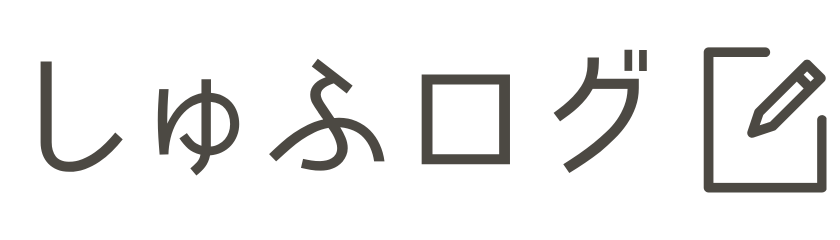


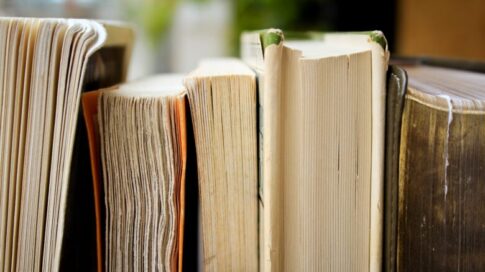

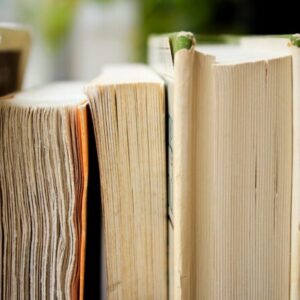


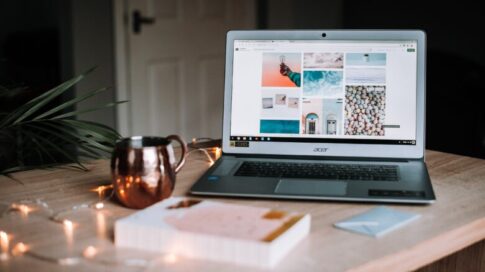





ブログをはじめたいけど、やり方がわからない
パソコンが苦手…ブログはスマホでも書ける?
パソコンはまだ買っていないけど、とりあえずスマホで気軽にブログをはじめたい。